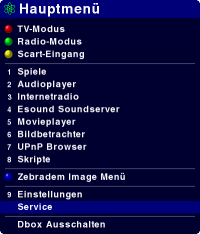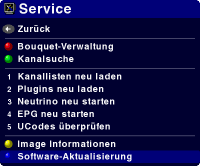DBox2 U-Boot Flashen: Unterschied zwischen den Versionen
Aus Zebradem WIKI
Zur Navigation springenZur Suche springen
Die Seite wurde neu angelegt: „Category:Sitemap {| width="100%" |style="vertical-align:top"| <div style="margin: 0; margin-top:10px; margin-right:10px; border: 1px solid #dfdfdf; padding: 0…“ |
Kategorie |
||
| (15 dazwischenliegende Versionen von 3 Benutzern werden nicht angezeigt) | |||
| Zeile 2: | Zeile 2: | ||
{| width="100%" | {| width="100%" | ||
|style="vertical-align:top"| | |style="vertical-align:top"| | ||
<div style="margin: 0; margin-top:10px; margin-right:10px; border: 1px solid # | <div style="margin: 0; margin-top:10px; margin-right:10px; border: 1px solid #333333; padding: 0em 1em 1em 1em; background-color:#1B1C2D; align:right;"> | ||
<br><center>[[Datei:ZD-Logo.png]]</center> | <br><center>[[Datei:ZD-Logo.png|link=https://www.zebradem.com/]]</center> | ||
<center><big><span style="color:#B5B5B5;">'''''Das Board mit Freiheiten'''''</span></big></center> | <center><big><span style="color:#B5B5B5;">'''''Das Board mit Freiheiten'''''</span></big></center> | ||
<font color=white> | <font color=white> | ||
---- | ---- | ||
<div style="margin: 10px 10px 0pt 0pt; | <div style="margin: 10px 10px 0pt 0pt; padding: 0em 1em 1em; background-color:#303140; border: 1px solid #000000;"> | ||
<br /> | <br /> | ||
=U-Boot flashen= | |||
<div style="padding: 1em 0em 1em; background-color:#000000; border: 1px solid #333333;"><font color=red> | |||
<center>'''<big>Achtung</big>''', das Flashen vom "u-boot" geschieht auf eigener Gefahr!</center> | |||
<center>Das Flashen vom "u-boot" über 70 MHZ sollte nicht ohne zusätzliche Kühlung vorgenommen werden!</center> | |||
</font></div><center> | |||
<br> | |||
Zuerst müsst Ihr euch ein [http://ulc.zebradem.com/filemanager.php?&direction=0&order=&directory=0.%20Zebradem-Image/10.%20U-boots <font color=yellow>'''"u-boot"'''</font>] besorgen, kopiert es mit einem [[Per_FTP_mit_dem_Receiver_verbinden|<font color=yellow>'''FTP-Programm'''</font>]] ins '''<font color=orange>"/tmp"</font>''' Verzeichnis.<br> | |||
Nun mit der Fernbedienung per '''<font color=orange>"DBox-Taste"</font>''' ins Menue</center> | |||
<br> | |||
{| border="1" align="center" style="color:white;background-color:#303140;" | |||
| [[Datei:Expert1.png|border|200px]] | |||
|- | |||
| <font color=white><center>'''Service'''</center></font> | |||
|- | |||
| [[Datei:Expert2.png|border|200px]] | |||
|- | |||
| <font color=white><center>'''Software-Aktualisierung'''</center></font> | |||
|- | |||
| [[Datei:Expert3.png|border|200px]] | |||
|- | |||
| <font color=white><center>'''Experten-Funktion'''</center></font> | |||
|- | |||
| [[Datei:Expert4.png|border|200px]] | |||
|- | |||
| <font color=white><center>'''einzelne Partition einspielen'''</center></font> | |||
|} | |||
<center> | |||
<br> | |||
dort '''<font color=orange>"FLFS (u-boot)"</font>''' auswählen.<br> | |||
Jetz nochmal '''<font color=orange>"OK"</font>''' Drücken, und der Flashvorgang beginnt. <br> | |||
Nachdem der Flashvorgang beendet ist, wird die DBox neu gestartet.<br> | |||
<br> | |||
Um zu Überprüfen, dass der neue '''<font color=orange>"u-boot"</font>''' auf der DBox ist, <br> | |||
mit der '''<font color=orange>"Blaue-Taste -> Update-Extramenu -> System Image Infos -> Prozessor Infos"</font>''' nachsehen, ob die MHz stimmt.<br> | |||
Sollte nach dem Neustart im Display '''<font color=orange>"Kein System"</font>''' stehen, muss eine neue Image mit z.B. Hallenberg eingespielt werden.<br></center> | |||
</div> | |||
<br> | |||
---- | |||
[[#top|<span style="color:#4876FF;">[ '''nach Oben''' ]</span>]]<br> | |||
[[:Category:FAQ|<font color=#4876FF>[ Zurück zu FAQ ]</font>]] <br> | |||
[[Hauptseite|<span style="color:#4876FF;">[ '''Zurück zu Hauptseite''' ]</span>]] | |||
[[Category:Receiver]] | |||
[[Category:Hardware]] | |||
[[Category:dbox2]] | |||
Aktuelle Version vom 27. Oktober 2011, 21:46 Uhr

U-Boot flashen
|